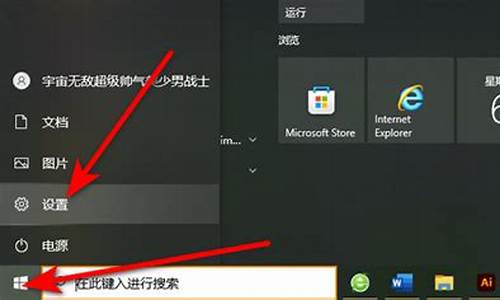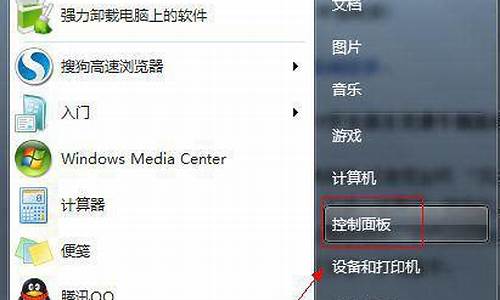老版电脑系统wifi在哪,老版本电脑怎么连无线
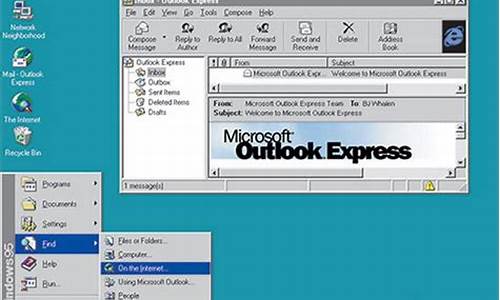
出于对无线网络安全性性考虑,有时候我们需要将WiFi信号隐藏起来,以避免遭受不必要的网络破解攻击。但是隐藏了WiFi信号之后,该怎样才能连接上去呢?本经验就以Windows XP为例,为您展示如何连接隐藏的WiFi无线信号。
工具/原料
安装了Windows XP的计算机或笔记本电脑
可以正常联网的无线路由器
方法/步骤
在尝试连接隐藏的WiFi无线信号之前,我们需要先知道怎样把WiFi无线信号隐藏起来。根据路由器使用手册说明,或者路由器标贴的提示信息,进入路由器设置界面。然后单击“高级设置”进入高级设置。
Windows XP怎样连接隐藏的WiFi无线信号
在“高级设置”菜单,进入“无线设置”-“基本设置”,启用“隐藏 SSID”选项,路由器的WiFi信号就会被隐藏起来了(不会再广播无线 SSID 名称)。
Windows XP怎样连接隐藏的WiFi无线信号
设置好了路由器,进入Windows XP系统,单击桌面右下角的无线网络小图标,打开无线网络连接,然后选择“更改高级设置”。
Windows XP怎样连接隐藏的WiFi无线信号
在“无线网络连接 属性”窗口,切换到“无线网络配置”,就可以看到Windows XP连接过的无线网络列表了。然后单击“添加...”,就可以手动添加隐藏的WiFi无线网络了。
Windows XP怎样连接隐藏的WiFi无线信号
在“添加...”窗口,首先输入网络名(SSID),单击“确定”保存,之后会返回到上一步的“无线网络配置”。然后选择设置的网络名称(SSID),再单击“属性”,打开该无线网络属性,再修改“无线网络密钥”。注意别忘了选择“即使此网络未广播,也进行连接”哦。
Windows XP怎样连接隐藏的WiFi无线信号
选择了正确的“网络身份验证”和“数据加密”,并且输入正确的“网络密钥”之后,单击“确定”返回,Windows就会尝试连接设置的隐藏WiFi无线网络信号了。
Windows XP的WiFi无线信号切换有点慢,请耐心等待,如果Windows没有正常切换,建议删除掉其他的无线网络设置,或者可能需要重启一下Windows才能正常连接。
Windows XP怎样连接隐藏的WiFi无线信号
需要说明的是,Windows XP操作系统已经很古老了,在她诞生之日,WiFi还远远未普及开来(2001年),因此她对无线网络的支持非常有限,仅对开放式/共享式 WEP(64位/128位)和WPA-PSK(TKIP)有较好的支持,而这些加密方式的安全性已经都不能得到有效的保障了,(实际上802.11标准化协会已经禁止新的802.11n标准及后续版本支持使用WEP和WPA-PSK(TKIP)加密)。
即便升级到Windows XP SP3,虽然也提供了对WPA-PSK(AES)和WPA2-PSK(AES)的支持,但实验表明,支持也是非常有限的。
实际上,当笔者尝试切换到WPA2-PSK的时候,无论如何Windows XP都未能成功连接到无线路由器。
Windows XP怎样连接隐藏的WiFi无线信号
实验结果表明,如果连接的是隐藏的WiFi信号,在Windows XP的信号扫描列表中,是看不到连接的无线网络信号的。也就是说,即使Windows连上了隐藏的WiFi信号,也是无法正常的查看的无线状态的,但桌面右下角的无线小图标还是可以看到是否连接上无线网络信号的。
如果您不是特别需要,建议还是尽快将操作系统升级到对WiFi支持更加友好的Windows 7或以上版本吧。
Windows XP怎样连接隐藏的WiFi无线信号
END
优化与分享
本经验是根据实际操作完成,因路由器品牌不同,设置可能会有出入,设置时请以实际路由器的操作手册为准。Windows XP对WiFi的支持非常有限,如非必须,建议尽快升级到Windows的更高版本,或者把路由器的安全性降低使用(当然这可能会有安全隐患)。如果您有任何意见或建议,可以留言提出,我会尽力改正和完善经验,以帮助更多有需要的人。
声明:本站所有文章资源内容,如无特殊说明或标注,均为采集网络资源。如若本站内容侵犯了原著者的合法权益,可联系本站删除。